Printermodel en serienummer vinden op een Windows-pc
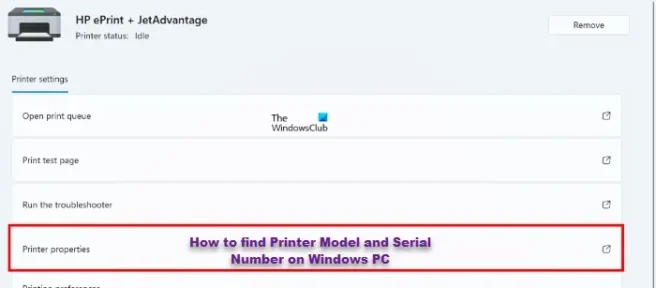
Een printer is een van de meest gebruikte hardwareapparaten voor een pc en als u een printer bezit, is het belangrijk dat u toegang hebt tot de details ervan, zoals de fabrikant, het model en het serienummer. Deze informatie kan vaak van pas komen wanneer u problemen ondervindt met uw printer en deze wilt laten repareren of vervangen. In dit artikel zullen we u door de stappen leiden die u moet volgen om het model en het serienummer van een printer in Windows 11 en Windows 10 te achterhalen.
Als het een relatief nieuwe printer is die geen structurele schade heeft opgelopen en nog net zo intact is als op de eerste dag, kun je ergens op de behuizing een sticker vinden die niet alleen het model- en serienummer bevat, maar ook een aantal belangrijkere details. Als er geen sticker is of als deze van de behuizing van de printer is afgeschraapt, kunt u de onderstaande stappen volgen. Een voorwaarde hier is dat de printer waarvan u de gegevens zoekt, is aangesloten op uw pc, of dit nu een draadloze of een bekabelde printer is.
Printermodel en serienummer vinden op Windows 11
Om het printermodel en het serienummer op een Windows 11-computer te vinden:
- Open de Windows-instellingen met de sneltoets ‘Win + I’
- Selecteer in het optievenster aan uw linkerkant het tabblad Bluetooth en apparaten
- Deze pagina geeft een overzicht van de verschillende soorten hardwareapparaten. Klik op de optie ‘Printers & scanners’
- Klik met de rechtermuisknop op de printer waarvan u het model en serienummer wilt weten om de eigenschappenpagina te openen
- Klik op de instelling Apparaatinformatie onder “Meer informatie”
U kunt nu het modelnummer en het serienummer van uw printer vinden onder hun respectievelijke koppen. In dit gedeelte vindt u niet alleen deze twee details, maar ook wat meer belangrijke informatie, zoals IP- en MAC-adressen, het type printerstuurprogramma, enz.
Waar vind ik het modelnummer van mijn printer?
Net als een printer heeft uw computer ook een model- en serienummer dat u kunt gebruiken om BIOS-software te upgraden of stuurprogramma’s te downloaden. Over het algemeen is het serienummer van een computer beschikbaar op een sticker die aan de onderkant van de behuizing is bevestigd. Als dit niet het geval is, kunt u de registratie- en garantiedocumenten en het batterijvak controleren. Er is ook een opdrachtregel die u kunt uitvoeren om het serienummer van uw Windows-pc te achterhalen.
Waar vind ik het modelnummer van mijn HP printer?
Om het modelnummer van uw HP printer te vinden, moet u naar de achterkant van de printer kijken. Bij de meeste modellen staat het modelnummer op de achterkant. In sommige gevallen vindt u hetzelfde echter aan de rechterkant van de printer. Het is niet nodig om het aan te zetten, aangezien het zichtbaar is op de sticker die op de printer is bevestigd.



Geef een reactie